Thủ thuật tải và cài đặt Easeus Data Recovery Wizard sẽ giúp người dùng sở hữu một công cụ tìm kiếm chuyên sâu và phục hồi ảnh, video hay tài liệu mạnh mẽ, khi bạn lỡ tay xóa bỏ hoặc đã xóa mất lâu ngày trên máy tính đầy đủ với các thao tác đơn giản, tiết kiệm thời gian.
Lựa chọn khôi phục dữ liệu bằng Easeus Data Recovery Wizard , người dùng sẽ lấy lại những tài liệu quan trọng bị mất bằng phương pháp mạnh mẽ và chuyên nghiệp nhất. Dù có giao diện thân thiện, thế nhưng khi mới làm quen không phải người dùng nào cũng có thể thao tác chính xác để cài đặt Easeus Data Recovery Wizard trên máy tính.

Tải và cài đặt Easeus Data Recovery Wizard trên PC
Nếu bạn đang cần một công cụ khôi phục dữ liệu trên máy tính hiệu quả, thì đừng bỏ qua hướng dẫn tải và cài đặt Easeus Data Recovery Wizard mà Taimienphi thực hiện nhé!
Tải và cài đặt Easeus Data Recovery Wizard trên PC
Bước 1: Bạn bấm vào liên kết Easeus Data Recovery Wizard trên máy tính. Bạn bấm vào nút Download và nhấn chọn liên kết tốt nhất để tải;
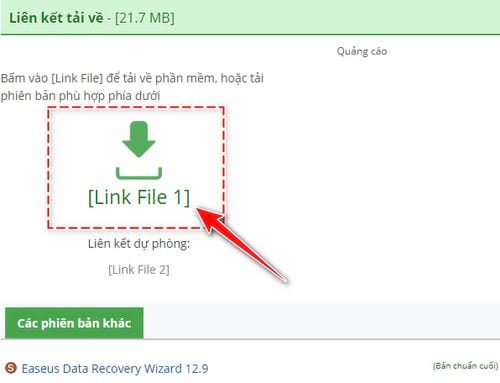
Bước 2: Sau khi đã tải bản cài đặt của phần mềm Easeus Data Recovery Wizard về thiết bị. Bạn nhấn chuột phải vào tệp tin, chọn Run as administrator (Chạy với quyền quản trị) ;

Bước 3: Cửa sổ Chào mừng người dùng cài đặt hiện ra, bạn nhất Next ;

Bước 4: Tiếp theo, Easeus Data Recovery Wizard sẽ yêu cầu bạn chấp nhận Điều khoản sử dụng trước khi cài đặt, nhấn Accept để đồng ý;

Bước 5: Ở màn hình mới, bạn hãy nhấn Browse để thiết lập vị trí cài đặt phần mềm, sau khi hoàn thành hãy nhấn Confirm .
Lưu ý : Bạn cần cài đặt phần mềm ở ổ đĩa khác với ổ đĩa mà bạn cần khôi phục dữ liệu;

Bước 6: Bạn tiếp tục nhấn Browse nếu muốn thiết lập lại lối tắt phần mềm trong Start Menu . Nhấn Next để chuyển sang bước tiếp theo;

Bước 7: Bạn có thể đánh dấu để chọn Create a desktop icon (Tạo biểu tượng phần mềm trên màn hình) hoặc Create a Quick Launch icon (Tạo biểu tượng phần mềm trên thanh thực đơn) . Tiếp theo, bạn nhấn Install ;

Bước 8: Một cửa sổ nữa hiện ra để bạn Xác nhận lại các bước thiết lập vừa thực hiện. Nếu đã hài lòng, bạn nhấn Install để bắt đầu quá trình cài đặt;

Quá trình cài đặt sẽ diễn ra trong ít phút, bạn hãy chờ đợi.

Bước 9: Vậy là bạn đã hoàn tất các bước cài đặt phần mềm Easeus Data Recovery Wizard trên máy tính. Nhấn Finish để kết thúc quá trình cài đặt;

Khi mở Easeus Data Recovery Wizard trên thiết bị, giao diện của phần mềm sẽ hiển thị như hình minh họa dưới đây;

https://thuthuat.taimienphi.vn/tai-va-cai-dat-easeus-data-recovery-wizard-tren-pc-53241n.aspx
Trải qua 9 bước tải và cài đặt Easeus Data Recovery Wizard mà Taimienphi vừa thực hiện, chắc hẳn bạn đã hiểu rõ và có thể tự tin cài đặt chính xác và nhanh chóng. Trong quá trình thực hiện, nếu gặp vướng mắc thì bạn đừng ngần ngại để lại bình luận bên dưới bài viết này nhé! Sau đó, bạn tham khảo cách khôi phục dữ liệu bằng Easeus Data Recovery Wizard để được hướng dẫn chi tiết.